Googleドキュメントを使っていると、長文や複雑な構成の文書を作成することがありますよね。そんなときに便利なのが、「見出しを閉じる」機能です。これを活用すれば、文書をすっきりと整理でき、必要な情報にすぐアクセスできるようになります。今回は、初心者の方でもわかりやすく、見出しを閉じる方法を解説します。
見出しを閉じるとは?
見出しを閉じるとは、文書内の特定のセクションを非表示にすることです。これにより、長い文書でも必要な部分だけを表示させ、視認性を向上させることができます。
見出しを閉じるための準備
見出しを閉じる機能を使うためには、まず以下の準備が必要です。
ページ分けなしモードに設定する
Googleドキュメントでは、ページ分けなしモードでないと見出しを閉じる機能が利用できません。設定方法は以下の通りです。
- ドキュメントを開きます。
- 「ファイル」メニューから「ページ設定」を選択します。
- 「ページ分けなし」を選択し、「OK」をクリックします。
見出しスタイルを適用する
見出しを閉じる機能は、見出しスタイルを適用した部分にのみ適用されます。見出しスタイルを設定する方法は以下の通りです。
- 見出しにしたいテキストを選択します。
- ツールバーの「標準テキスト」と表示されている部分をクリックします。
- 「見出し1」「見出し2」など、適切な見出しスタイルを選択します。
見出しを閉じる方法
準備が整ったら、実際に見出しを閉じる方法を解説します。
アウトラインを表示する
- 「表示」メニューから「概要を表示」を選択します。
- 画面左側にアウトラインが表示されます。
見出しを閉じる
- アウトラインで、閉じたい見出しの左側にある三角形のアイコン(「∨」)をクリックします。
- クリックすると、その見出し以下の内容が非表示になります。
見出しを展開する
- 非表示にした見出しを再度表示させたい場合は、同じく三角形のアイコンをクリックします。
- クリックすると、その見出し以下の内容が再表示されます。
便利な活用法
見出しを閉じる機能を活用すると、以下のような場面で便利です。
- 長文のレポートやマニュアルの作成時必要なセクションだけを表示させて、編集作業を効率化できます。
- 目次を作成する際見出しを適切に設定することで、自動的に目次を生成できます。
- 共同編集時他の編集者と作業する際に、関係ないセクションを非表示にすることで、作業の混乱を防げます。
よくある質問
Q1: 見出しを閉じると、他の人にも影響がありますか?
見出しを閉じる操作は、自分の画面にのみ反映されます。他のユーザーには影響しません。
Q2: スマートフォンでも見出しを閉じることはできますか?
現在、スマートフォン版のGoogleドキュメントでは、見出しを閉じる機能は利用できません。PC版での利用をおすすめします。
Q3: 見出しを閉じると、内容は完全に削除されますか?
見出しを閉じても、内容は削除されません。非表示になるだけで、再度表示させることができます。
今すぐ解決したい!どうしたらいい?
いま、あなたを悩ませているITの問題を解決します!
「エラーメッセージ、フリーズ、接続不良…もうイライラしない!」
あなたはこんな経験はありませんか?
✅ ExcelやWordの使い方がわからない💦
✅ 仕事の締め切り直前にパソコンがフリーズ💦
✅ 家族との大切な写真が突然見られなくなった💦
✅ オンライン会議に参加できずに焦った💦
✅ スマホの重くて重要な連絡ができなかった💦
平均的な人は、こうしたパソコンやスマホ関連の問題で年間73時間(約9日分の働く時間!)を無駄にしています。あなたの大切な時間が今この悩んでいる瞬間も失われています。
LINEでメッセージを送れば即時解決!
すでに多くの方が私の公式LINEからお悩みを解決しています。
最新のAIを使った自動応答機能を活用していますので、24時間いつでも即返信いたします。
誰でも無料で使えますので、安心して使えます。
問題は先のばしにするほど深刻化します。
小さなエラーがデータ消失や重大なシステム障害につながることも。解決できずに大切な機会を逃すリスクは、あなたが思う以上に高いのです。
あなたが今困っていて、すぐにでも解決したいのであれば下のボタンをクリックして、LINEからあなたのお困りごとを送って下さい。
ぜひ、あなたの悩みを私に解決させてください。
まとめ
Googleドキュメントの見出しを閉じる機能を活用することで、長文の文書も整理整頓され、作業効率が向上します。初心者の方でも簡単に設定できるので、ぜひ試してみてください。
他にも疑問やお悩み事があればお気軽にLINEからお声掛けください。

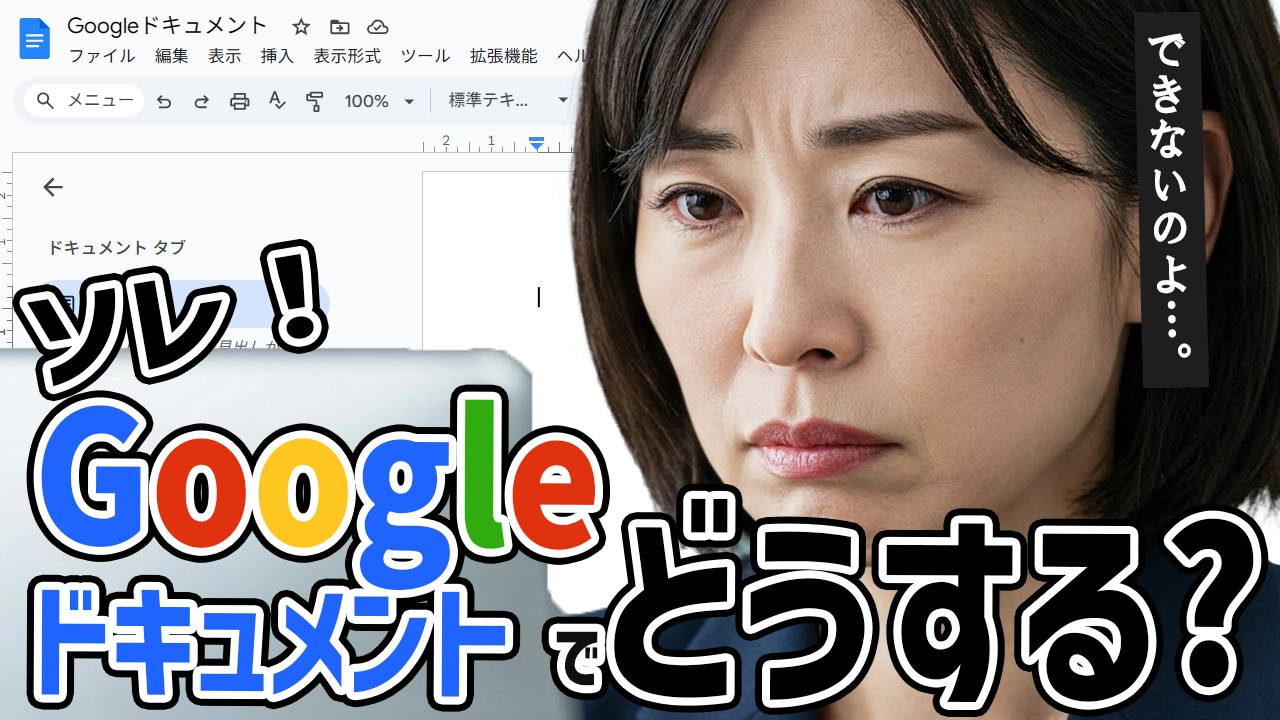




コメント